6 nützliche Add-Ons für Google Slides zum Erstellen ansprechender Präsentationen
Textlastige Diashows gehören der Vergangenheit an. Wenn Menschen Bildschirme voller Text sehen, neigen ihre Augen dazu, sich zu beschönigen und ihre Aufmerksamkeit schweift ab. Wenn Sie also Ihr Publikum fesseln möchten, muss Ihre Präsentation ansprechend sein.
Um Ihnen dabei zu helfen, finden Sie zahlreiche Add-Ons für Google Slides. Diese Erweiterungen bieten alles, vom Hinzufügen einzigartiger Stockfotos bis hin zur Bereitstellung kostenloser Schriftarten. Sie können über diese Apps auch anpassbare Symbole, Buchstaben mit Akzent und mathematische Formeln erhalten.
Lesen Sie also unten die sechs nützlichsten Add-ons für Google Slides. Auf diese Weise können Sie die schönsten und ansprechendsten Präsentationen aller Zeiten erstellen.
1. Bilder entsplashen
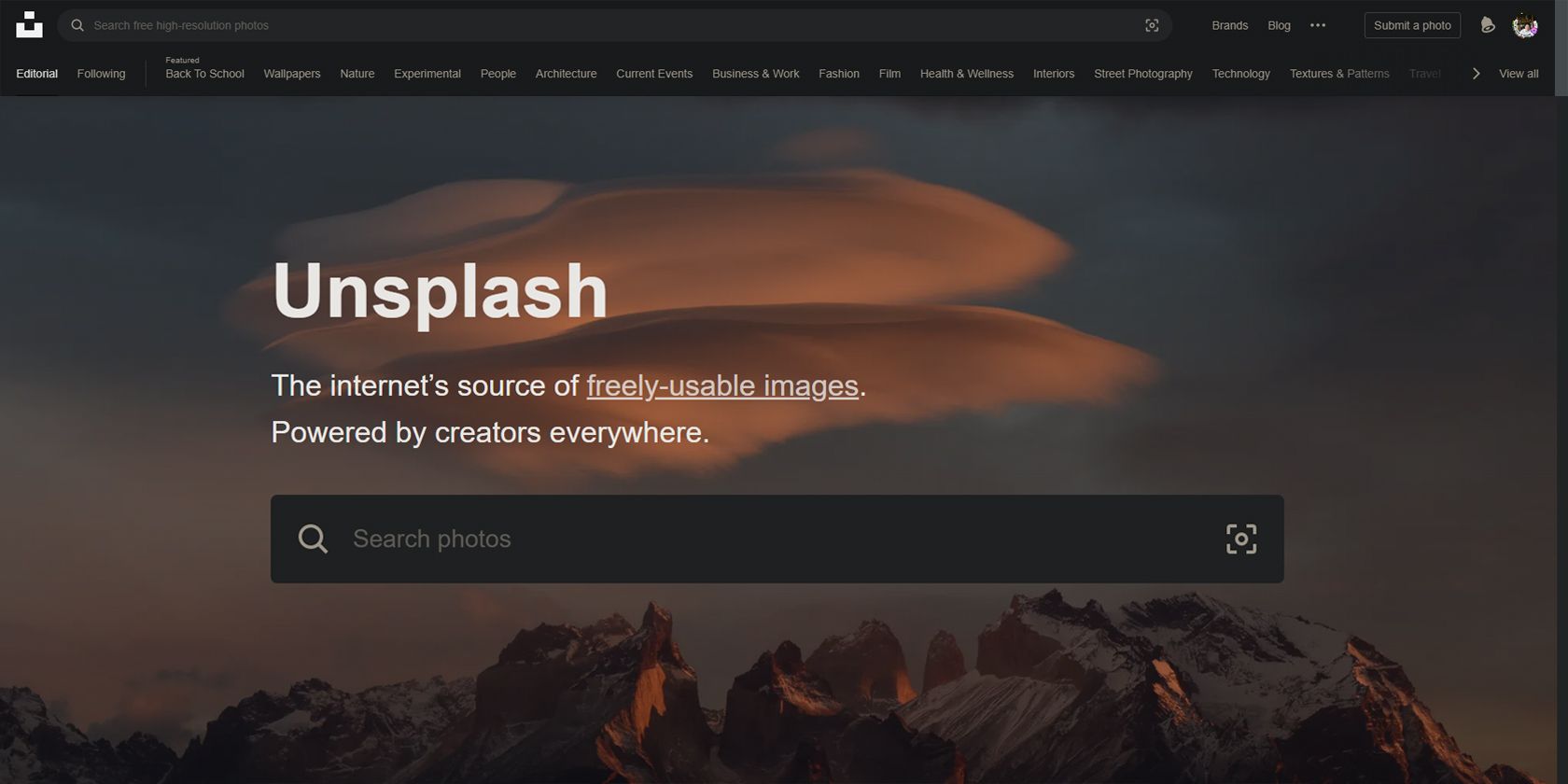
Unsplash ist einer der führenden Anbieter von lizenzfreien Bildern. Sie können ihre umfangreiche Fotobibliothek für jeden Zweck nutzen – ob privat oder gewerblich. Mit ihrem Add-on müssen Sie nicht mehr auf ihre Website gehen und Bilder herunterladen. Sie können dies direkt über eine Seitenleiste auf Google Slides tun.
Durch die Installation dieses Add-Ons sparen Sie Zeit und Mühe. Du kannst direkt in der App nach dem passenden Stockfotos suchen und es mit einem Klick einfügen. Und da Sie Ihre Stock-Foto-Optionen direkt in Google Slides sehen können, können Sie ganz einfach das richtige Bild auswählen, das zu Ihrem Thema passt.
Dies ist die Lizenz der Website für alle ihre Bilder:
Unsplash gewährt Ihnen eine unwiderrufliche, nicht ausschließliche, weltweite Urheberrechtslizenz zum kostenlosen Herunterladen, Kopieren, Modifizieren, Verteilen, Aufführen und Verwenden von Fotos von Unsplash, einschließlich für kommerzielle Zwecke, ohne Erlaubnis oder Namensnennung des Fotografen oder Unsplash. Diese Lizenz beinhaltet nicht das Recht, Fotos von Unsplash zusammenzustellen, um einen ähnlichen oder konkurrierenden Dienst zu replizieren.
Das bedeutet, solange Sie keine konkurrierende Website mit ihren Inhalten erstellen, können Sie alle ihre Fotos nach Belieben verwenden, ohne um Erlaubnis zu bitten oder sie der Quelle zuzuordnen.
2. Extensis-Schriften
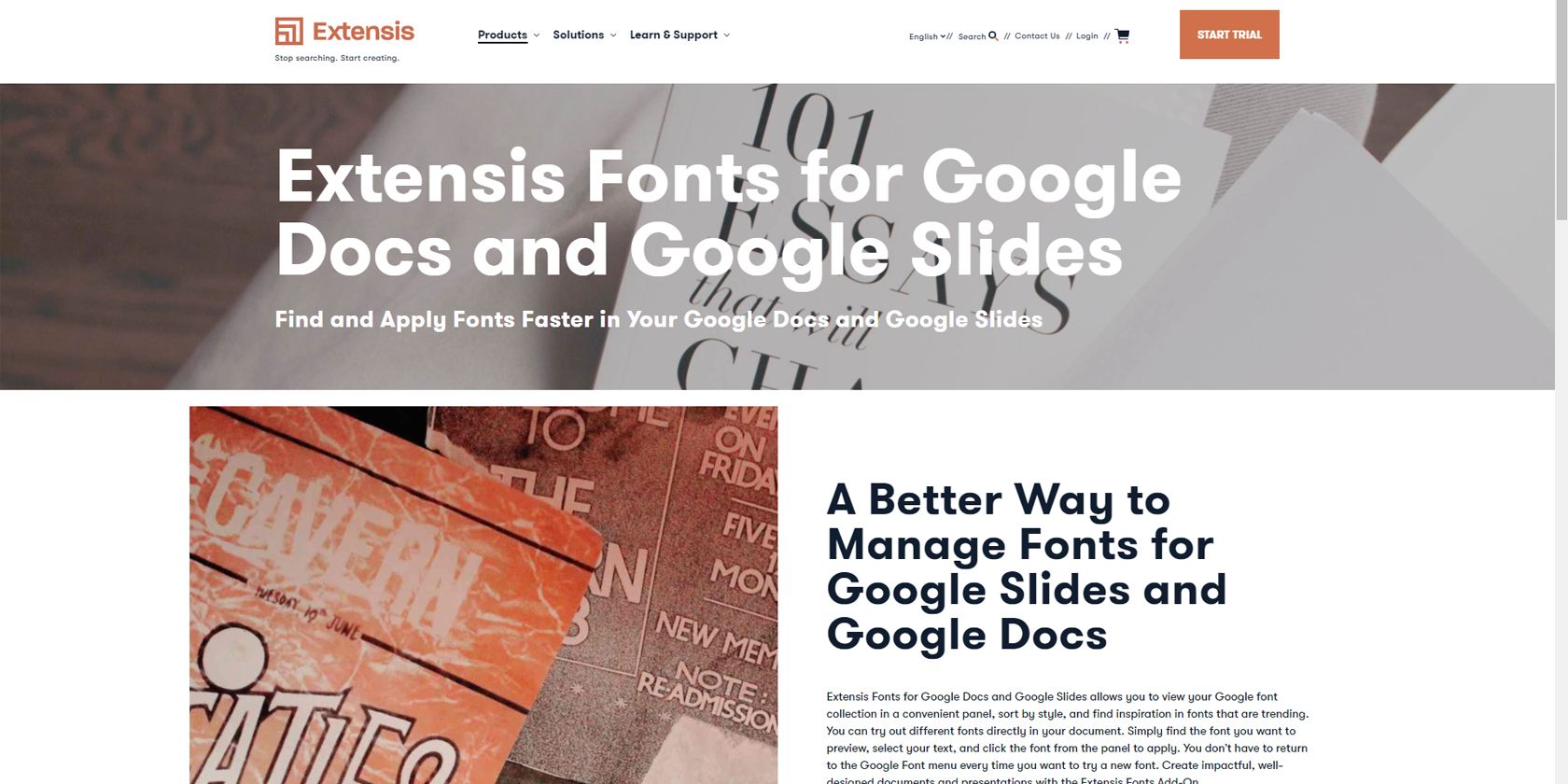
Beim Erstellen Ihrer Präsentation müssen Sie höchstwahrscheinlich Wörter und Sätze einfügen, um Ihre Idee zu vermitteln. Die meisten konzentrieren sich auf den Textinhalt und nicht darauf, wie er bei der Präsentation vermittelt wird.
Und da gehen viele schief. Schließlich kann die Art und Weise, wie Sie Ihre Worte auf dem Bildschirm präsentieren, entscheiden, ob Ihr Publikum Ihre Präsentation liest oder nicht. Wenn sie nur einen Textblock sehen, werden sie wahrscheinlich einen Blick darauf werfen und dann einfach wegschauen.
Hier kommen Extensis Fonts ins Spiel. Sie können ihre umfangreiche Bibliothek mit über 900 Google-Schriften verwenden, um die richtige Schriftart für Ihr Thema und Ihre Präsentation auszuwählen. Das Extensis Fonts-Add-on ist auch hilfreich, um die Konsistenz in Ihrem Team und Ihrer Marke sicherzustellen.
Vergessen Sie jedoch nicht, dass die Schriftart nur ein Teil der Typografie ist. Für eine klare und optisch ansprechende Darstellung sollten Sie auch die Anordnung Ihres Textes berücksichtigen.
3. Flaticon

Es gibt Zeiten, in denen Sie nur ein Symbol benötigen, um Ihren Standpunkt zu vermitteln, kein vollständiges Bild, das von Ihrer Idee ablenken kann. Google bietet zwar grundlegende Formen und Symbole an, diese reichen jedoch im Allgemeinen nicht aus, um dynamische Inhalte bereitzustellen.
Mit Flaticon haben Sie Tausende von Symbolen direkt zur Hand. Sie haben Tonnen von Designs in ihrer Datenbank. Sie können fast alles erhalten, indem Sie Ihre Schlüsselwörter in die Add-On-Suchleiste eingeben. Was immer Sie brauchen – von Markenlogos bis hin zu Alltagsgegenständen und mehr – finden Sie dort.
Und wenn Sie ein schwarzes Symbol herunterladen, können Sie dessen Farbe und Größe an Ihre Präsentation anpassen. Dieses Add-on erspart Ihnen das Durchsuchen des Internets und das Herunterladen von Cliparts für Ihre Verwendung.
4. Einfache Akzente
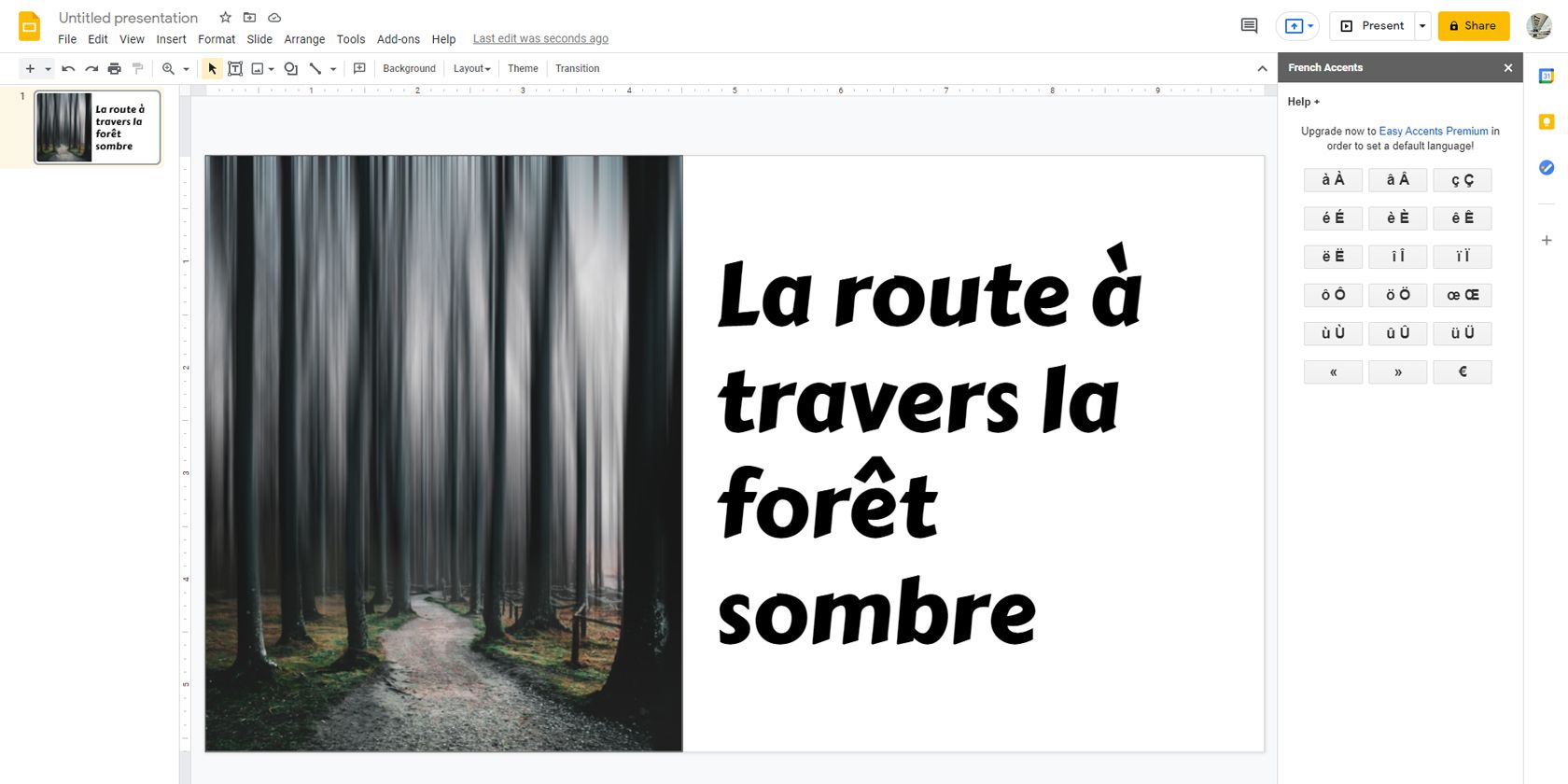
Wenn Sie in einer Fremdsprache schreiben, sind möglicherweise einige Zeichen auf Ihrer Tastatur nicht verfügbar. Und während Sie Sonderzeichen in der Zeichentabelle in Windows oder in der Zeichenpalette auf dem Mac finden können, kann es schwierig sein, schnell das richtige zu finden.
Wenn Sie diese einzigartigen Buchstaben häufig verwenden, sollten Sie sich Easy Accents zulegen. Mit diesem Add-on können Sie diese Buchstaben mit Akzent schnell mit einem Klick hinzufügen. Und da Sie jederzeit eine Sprache auswählen können, müssen Sie nicht durch jede Menge Zeichen scrollen, um die richtige zu finden.
5. Hypatia erstellen
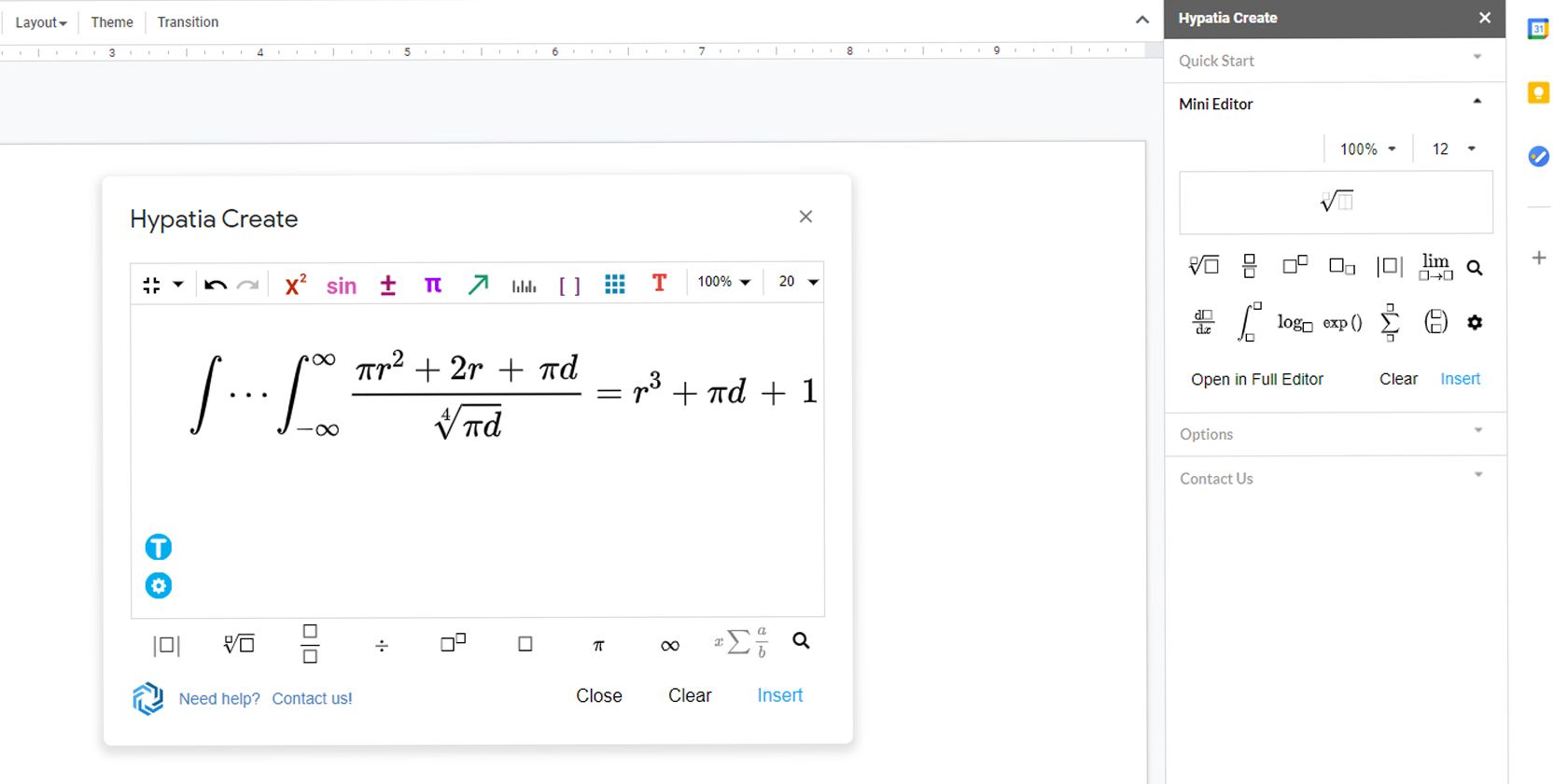
Es ist eine Herausforderung, eine Präsentation mit vielen mathematischen Zeichen und Symbolen zu erstellen. Dies liegt daran, dass diese normalerweise nicht auf Ihrer Tastatur verfügbar sind. Obwohl sie in Sonderzeichen-Apps verfügbar sind, sind sie in der Regel schwierig zu formatieren und nach Bedarf anzuordnen.
Also hat Hypatia Create eine Lösung gefunden – einen vollständigen Mathematik-Editor auf Google Slides, mit dem Sie mit wenigen Klicks komplexe Formeln erstellen können. Mit diesem Add-on können Sie Ihre Zahlen, Zeichen und Variablen logisch anordnen.
Sie müssen nicht mehr jeden einzelnen Teil der Formel eingeben und ziehen, um etwas kohärentes zu erstellen. Die App erledigt dies automatisch für Sie, sodass Sie Ihre Präsentationen effizient erstellen können.
6. Rutsche
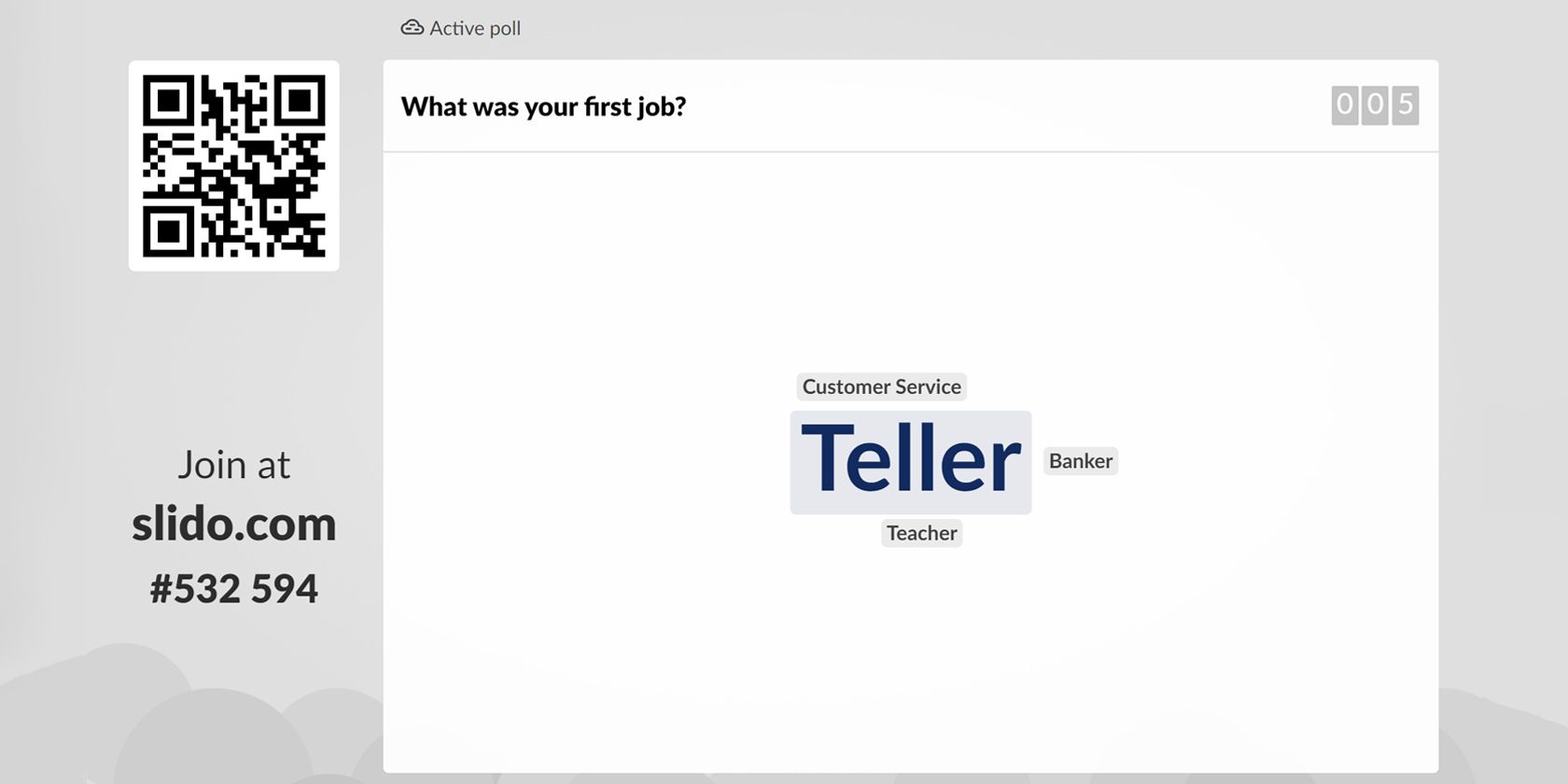
Der beste Weg, die Aufmerksamkeit Ihres Publikums in einer Präsentation zu gewinnen, besteht darin, es einzubeziehen. Slido ermöglicht Ihnen dies, indem Sie Links hinzufügen, auf die Ihr Publikum direkt zugreifen kann, um Ihre Fragen zu beantworten. Slide zeigt die Ergebnisse dann in Echtzeit auf Ihrer Folie an.
Durch das Hinzufügen dieser Interaktivitätsebene zu Ihrer Folie erhalten Sie Einblicke in die Gedanken Ihres Publikums. Diese können Sie dann verwenden, um Ihre Präsentation nach Bedarf anzupassen.
Da ihre Antworten Teil Ihrer Diashow sind, haben sie auch ein Interesse daran. Dadurch wird sichergestellt, dass ihre Aufmerksamkeit für die Dauer Ihrer Präsentation Ihnen gilt.
Effektive Präsentationen erstellen
Wenn Sie vor Publikum präsentieren, müssen Sie deren Aufmerksamkeit gewinnen. In einer Zeit, in der jeder ein Smartphone besitzt, tritt man gegen YouTube, Facebook und TikTok an. Obwohl Sie Leute dazu zwingen könnten, ihre Telefone wegzulegen, haben Sie keine Kontrolle über ihre Gedanken.
Die einzige Möglichkeit, Ihr Publikum zu fesseln, besteht darin, etwas überzeugenderes zu schaffen, als das, was sie im Sinn haben. Und alle oben genannten Add-Ons werden Ihnen sicherlich dabei helfen.
